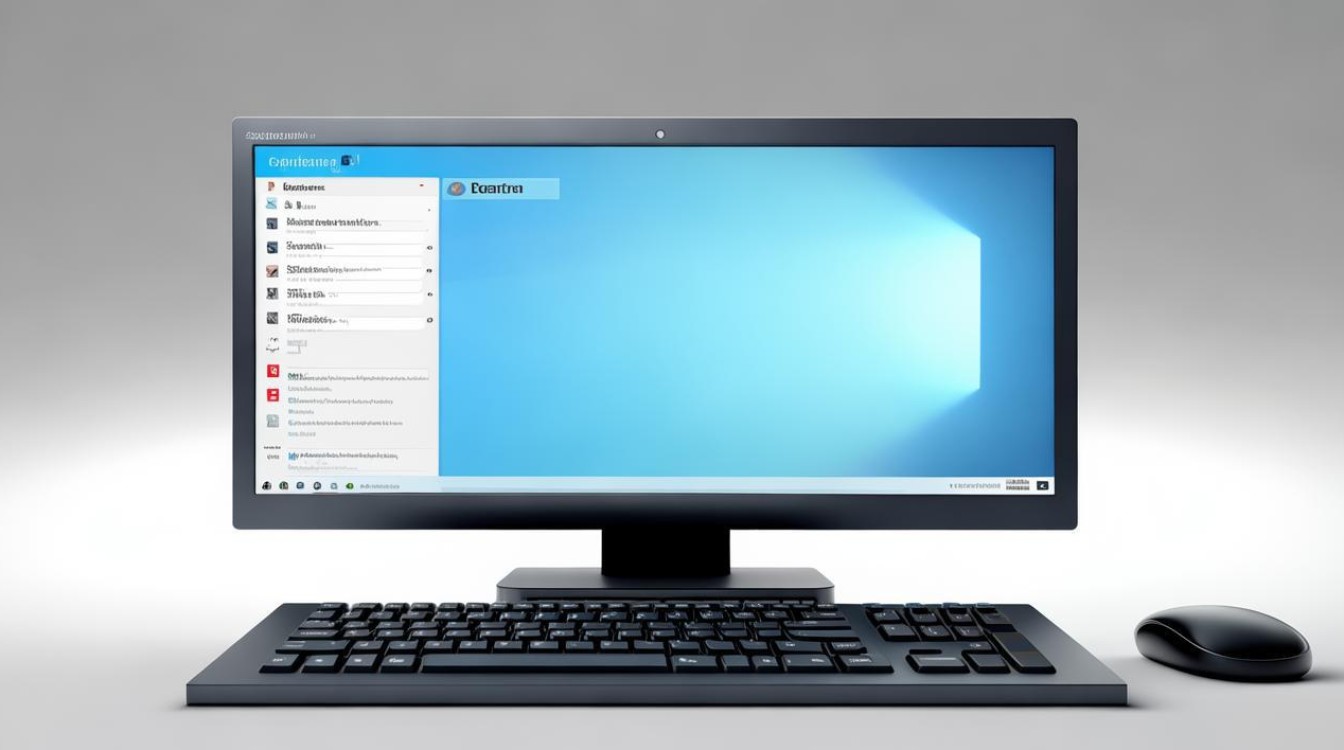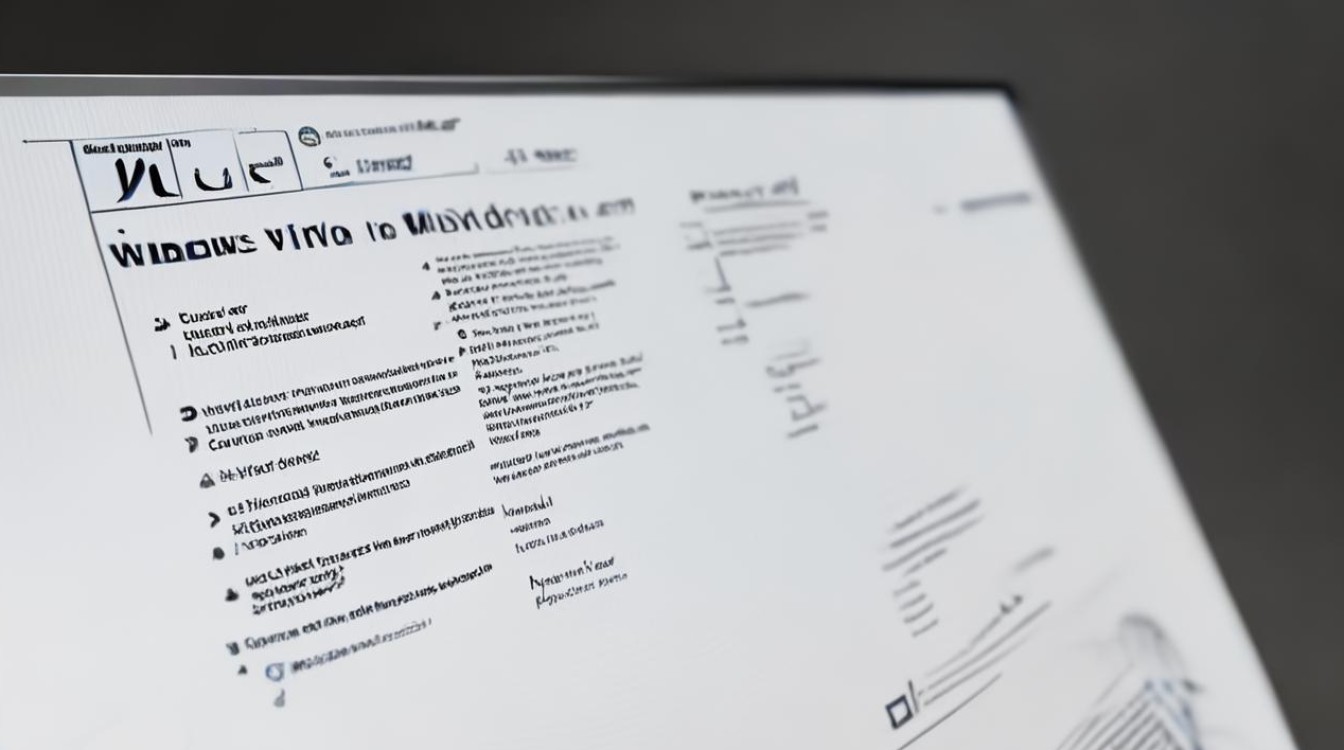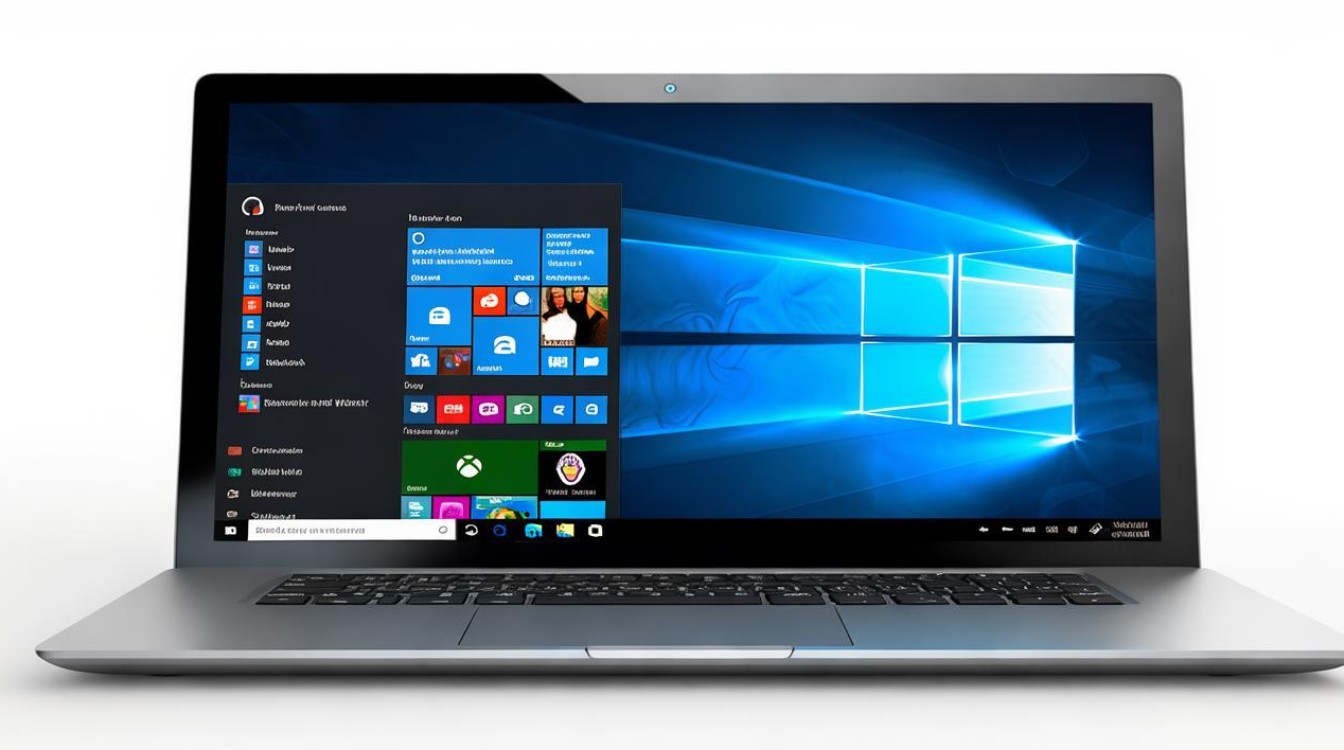win7系统的安装镜像
shiwaishuzidu 2025年4月21日 11:40:52 系统 20
Win7系统安装镜像可从微软官网获取,也可通过正规软件下载站下载,下载后使用虚拟光驱或U盘制作启动盘进行安装。
Win7系统的安装镜像是一种光盘映像文件格式,它包含了光盘的所有数据,包括文件系统、目录结构以及文件内容,以下是关于Win7系统安装镜像的详细介绍:

-
获取途径
- 官方渠道:微软官方网站曾提供过Windows 7系统的下载,但目前可能由于系统版本更新迭代等原因,官方已不再直接提供Win7的下载链接,一些正规的电脑硬件厂商或软件合作商可能会在其官网提供合法的Win7系统镜像下载,用户购买其相关产品后可获得下载权限。
- 第三方网站:网络上存在许多第三方网站提供Win7系统镜像下载,但这些来源的安全性和可靠性参差不齐,一些知名的下载站点会对资源进行一定的审核和筛选,相对风险较低,但仍需谨慎选择,避免从不明来源的网站下载,以防下载到包含恶意软件或病毒的文件。
-
准备工作

- 确认系统版本:Windows 7有多个版本,如家庭普通版、家庭高级版、专业版、旗舰版等,不同版本的功能和适用范围有所不同,用户需根据自己的需求和使用场景选择合适的版本,家庭用户可选择家庭普通版或家庭高级版;商务办公用户则更适合专业版或旗舰版。
- 检查硬件兼容性:在安装Win7之前,需要确保计算机硬件满足系统的最低要求,Win7对硬件的要求相对较低,但随着时间的推移,一些较新的硬件设备可能需要更新的驱动程序才能在Win7下正常工作,建议用户在安装前查看硬件设备的兼容性列表,并准备好相应的驱动程序。
- 备份重要数据:安装系统过程中会对硬盘进行分区和格式化操作,可能会导致数据丢失,在安装Win7之前,务必备份好重要的数据,如文档、照片、视频等,可将其存储在移动硬盘、U盘或云盘中。
-
安装步骤
- 制作启动盘:下载好Win7系统镜像后,需要将其制作成可启动的安装介质,如U盘启动盘或DVD光盘启动盘,常用的制作工具有Rufus、UltraISO等,以Rufus为例,打开Rufus软件,选择下载好的Win7系统镜像文件,再选择要制作启动盘的U盘,然后点击“开始”按钮,即可将系统镜像写入U盘并制作成启动盘。
- 设置启动顺序:将制作好的启动盘插入计算机,重启计算机后进入BIOS设置界面,不同品牌和型号的计算机进入BIOS的方法可能不同,常见的方法有按下Del键、F2键、F10键等,在BIOS设置中,找到“启动顺序”选项,将U盘或光盘设置为第一启动项,然后保存设置并退出BIOS。
- 安装过程:计算机从启动盘启动后,会进入Win7系统的安装界面,按照屏幕提示进行操作,首先选择语言、时区、键盘布局等设置,然后点击“下一步”,接着点击“现在安装”按钮,选择“自定义(高级)”安装选项,可对硬盘进行分区操作,划分出系统分区、数据分区等,选择好分区后,点击“下一步”开始安装系统,安装过程中计算机可能会多次重启,用户只需耐心等待即可。
-
激活与驱动安装

- 系统激活:安装完成后,需要对Win7系统进行激活,如果使用的是正版系统镜像,可通过产品密钥进行激活;如果是非正版系统,可尝试使用一些激活工具进行激活,但这种方式存在一定的法律风险和安全隐患,建议用户尽量使用正版系统,以获得更好的系统稳定性和安全性。
- 安装驱动程序:系统安装完成后,还需要安装硬件设备的驱动程序,以确保设备能够正常工作,可以通过计算机的设备管理器查看未安装驱动的设备,然后到设备制造商的官方网站下载对应的驱动程序进行安装;也可以使用一些第三方驱动管理软件,如驱动精灵、鲁大师等,自动检测并安装驱动程序。
Win7系统的安装镜像是安装该系统的重要文件,用户在使用时需注意以上问题,随着技术的不断发展,操作系统也在不断更新换代,建议用户根据自身需求和实际情况选择合适的操作系统。